
Contenido
- Causas por las que los juegos pueden fallar en Nintendo Switch
- Solución de problemas de bloqueo de Nintendo Switch
- Lecturas sugeridas:
- Obtenga ayuda de nosotros.
Si experimenta problemas de bloqueo en su Nintendo Switch, deberá realizar una serie de pasos de solución de problemas para saber qué lo está causando. Este artículo lo guiará a través de los pasos sobre lo que debe hacer.
Causas por las que los juegos pueden fallar en Nintendo Switch
Puede haber una serie de factores a considerar si te encuentras lidiando con fallas del juego en Nintendo Switch. Repasemos cada uno de ellos brevemente a continuación.
Error de software aleatorio.
A veces, pueden ocurrir bloqueos si su Switch encuentra un error que no puede resolver por sí solo. Esto puede ocurrir en raras ocasiones en las que la consola se ha dejado funcionando durante un período prolongado. En otras ocasiones, se pueden desarrollar errores aleatorios de la nada.
Error de codificación del juego.
En algunos casos, un juego puede bloquearse con frecuencia debido a un error de codificación. Esto significa que la programación del juego es defectuosa y es posible que necesite una reparación inmediata. Para tal situación, el desarrollador del juego puede lanzar un parche una vez que se haya identificado la causa del problema.
Problema con la tarjeta de juego.
Una tarjeta de juego defectuosa es una de las razones de algunos problemas de bloqueo del juego de Nintendo Switch. Si parece que solo tiene un problema con un juego determinado, debe intentar verificar si hay problemas relacionados con la tarjeta del juego. Obviamente, si no usa una tarjeta de juego, simplemente puede ignorar este punto.
Datos corrompidos.
Los datos o el software del juego corruptos pueden ser otra razón por la que Switch se bloquee. Esto puede suceder si un juego o software está desactualizado, así que asegúrese de instalar siempre las actualizaciones a medida que estén disponibles. Si su Nintendo Switch está constantemente conectado a Internet, es probable que todo esté actualizado, pero aún puede buscar actualizaciones manualmente de vez en cuando.
Solución de problemas de bloqueo de Nintendo Switch
A continuación, se muestran las posibles soluciones que puede probar si su juego de Nintendo Switch sigue fallando.
- Reinicie el Switch.
El software de Nintendo Switch es generalmente estable y, en la mayoría de los casos, un simple reinicio soluciona los problemas. Asegúrate de reiniciar tu Switch.
Para apagar la consola, simplemente mantenga presionada la tecla Poder durante unos 3 segundos. Una vez que aparezcan las opciones de Energía, seleccione Apagado. Vuelva a encender la consola y verifique el problema.
Alternativamente, puede forzar reinicio la consola presionando y manteniendo presionado el botón de encendido durante aproximadamente 12 segundos. Esto es útil si el Switch no responde o no responde a ninguna entrada.
- Compruebe si hay mensajes de error.
Si obtiene un mensaje de error o código después de que un juego se bloquee, asegúrese de anotarlo. Luego, haga una búsqueda rápida en Google sobre dicho código o mensaje de error y vea si puede encontrar una solución.
También puede buscar en la página de soporte oficial de Nintendo para buscar una solución.
- Borra la memoria caché del sistema Nintendo Switch.
Si su juego es lento, se bloquea o se congela con regularidad, puede deberse a un caché del sistema desactualizado. Intente borrar la memoria caché del sistema de la consola para solucionar el problema. No se preocupe, esto no eliminará ninguno de sus datos personales ni el progreso del juego.
Siga estos pasos para eliminar la caché del sistema:
-Ve a la Casa Menú.
-Seleccione Ajustes del sistema.
-Seleccione Sistema.
-Seleccione Opciones de formato.
-Seleccione Limpiar cache.
–Seleccione el usuario para el que desea borrar la caché y siga las instrucciones.
–Reiniciar su Nintendo Switch y verifique el problema.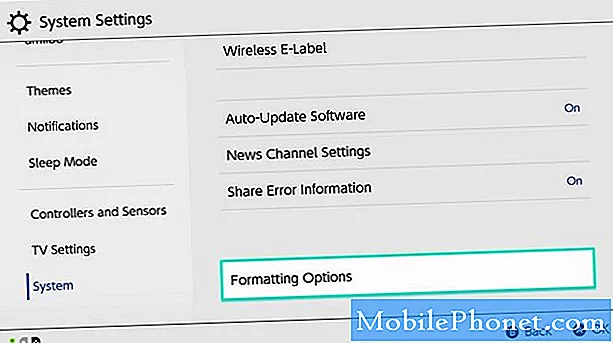
- Compruebe si hay datos corruptos.
En caso de que el problema provenga de datos corruptos, puede escanear el sistema con los pasos a continuación:
-Ve a la Casa Menú.
-Seleccione Ajustes del sistema.
-Desplácese por las opciones de la izquierda y seleccione Gestión de datos.
-En el lado derecho, seleccione GestionarSoftware.
-A continuación, seleccione el software que le gustaría comprobar.
-Seleccione Verificar datos corruptos.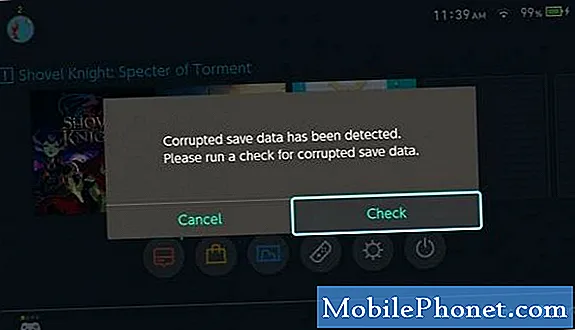
- Usa una cuenta de Nintendo diferente.
Algunos fallos del juego se atribuyen a un error con una cuenta. Si su juego de Nintendo sigue fallando en este punto, intente usar una cuenta de Nintendo diferente y vea si eso marcará la diferencia.
Si no tiene una cuenta de Nintendo alternativa, simplemente cree una nueva para solucionar problemas. Así es cómo:
-Ve a la Casa Menú.
-Seleccione Ajustes del sistema.
-Desplácese hacia abajo para resaltar Usuarios, luego seleccione Agregar usuario.
-Hacer clic próximo.
-Selecciona el icono le gustaría tener asociado con su nueva cuenta.
-Una vez que haya seleccionado un carácter, ingrese un apodo Cuando se le solicite.
-Seleccione Okay de nuevo para confirmar.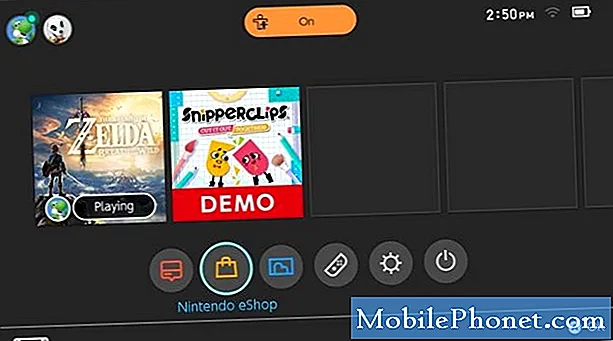
- Instale el juego en el almacenamiento interno (si usa una tarjeta SD).
Si tienes un problema con un juego que está almacenado en una tarjeta microSD, moverlo al almacenamiento interno puede ayudar. Para hacer esto, primero debes desinstalar el juego y luego volver a instalarlo en el almacenamiento interno.
Para desinstalar un juego de una tarjeta SD:
-Resalte el juego que desea eliminar en la pantalla de inicio de su Nintendo Switch.
-Presione el + en el Joy-Con derecho para abrir el Opciones menú.
-Seleccione Administrar software en el menú de la izquierda.
-Selecciona el juego.
-Seleccione Administrar software.
-Seleccione Eliminar software.
-Seleccione Eliminar de nuevo cuando se le pida que confirme.
Una vez que lo hayas desinstalado, asegúrate de apagar la consola antes de volver a instalarlo.
Para instalar un juego en el almacenamiento interno:
-Apaga el interruptor de Nintendo.
-Quitar el Tarjeta SD.
-Enciende tu Nintendo Switch.
-Seleccione eShop desde la pantalla de inicio.
-Selecciona el Perfil desde el que se compró originalmente el juego.
-Selecciona el Perfil en la esquina superior derecha de la pantalla de eShop.
-Seleccione Volver a descargar en el menú de la izquierda.
–Vuelva a insertar la tarjeta SD una vez que el juego termine de instalarse.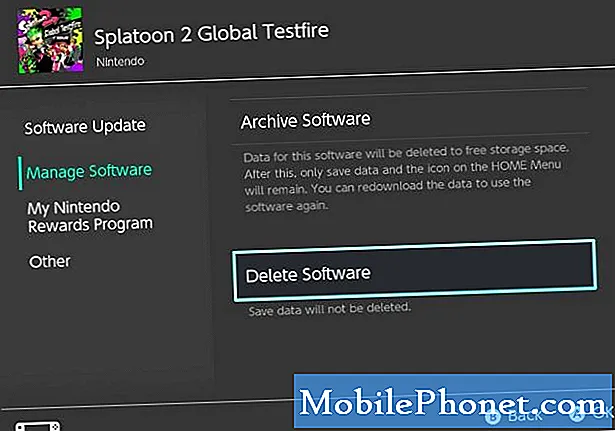
- Desconecte y vuelva a insertar la tarjeta de juego.
Si el juego que sigue fallando está en una tarjeta de juego, intente quitar y volver a insertar la tarjeta de juego para ver si se soluciona.

- Restablecimiento de fábrica.
Si ninguna de las soluciones anteriores ha ayudado, considere limpiar la consola con un restablecimiento de fábrica. Esta puede ser una solución eficaz si la causa se debe a un error de software desconocido.
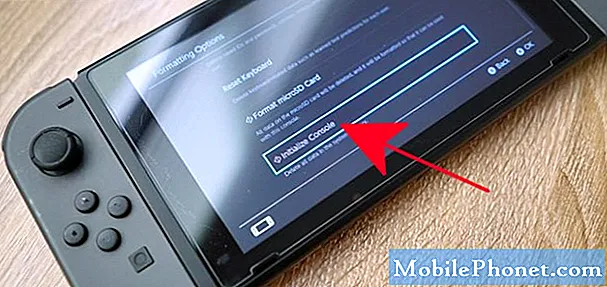
Lecturas sugeridas:
- Cómo reparar el error de cierre del software de Nintendo Switch
- Cómo reparar el interruptor de Nintendo que no detecta la tarjeta SD
- Cómo hacer una actualización sin conexión en tu PS4 | Actualización manual USB
- Qué hacer si PS4 sigue reiniciándose | Solución para el problema de reinicio aleatorio
Obtenga ayuda de nosotros.
¿Tiene problemas con su teléfono? No dude en contactarnos a través de este formulario. Intentaremos ayudar. También creamos videos para aquellos que quieran seguir instrucciones visuales. Visite nuestro canal de Youtube de TheDroidGuy para solucionar problemas.


